在AVS视频编辑器中移除背景音乐的方法
视频
Editor是一款强大实用的视频编辑软件,内置了丰富的滤镜和转场效果。它不仅为用户提供了视频合并、视频剪切、添加文本等功能,还支持移除背景音乐的操作。我们在对视频进行后期处理的时候,经常会因为一些原因需要把视频中的背景音乐去掉,但是很多朋友都不知道怎么做。其实去除背景音乐的方法并不难。使用此软件,您可以使用两种方法删除背景音乐。然后边肖会给你详细介绍AVS。
视频编辑器移除背景音乐的具体操作方法。有需要的朋友可以看看。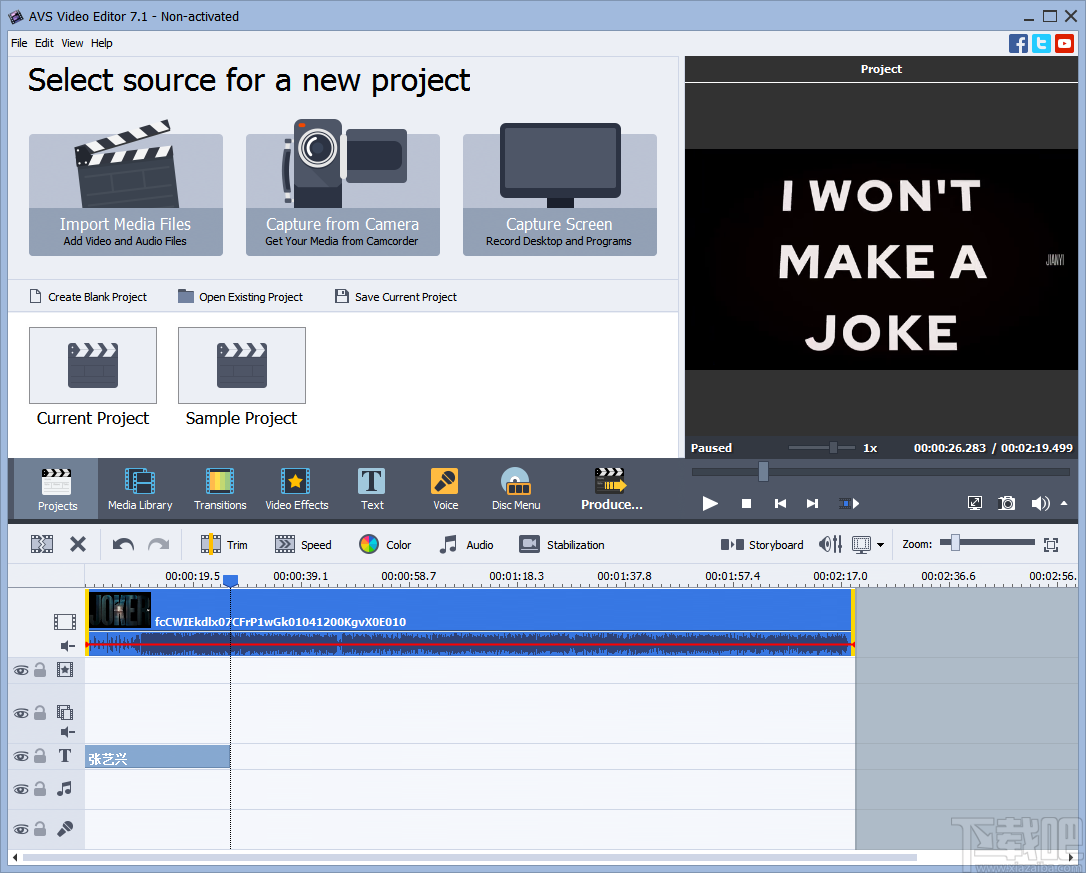
第一步。首先,打开软件,在软件界面的左上角找到“文件”选项,点击这个选项,会出现一个下拉框,我们点击“导入”。
媒体"进入文件添加页面。
2.在文件添加页面,我们找到需要移除背景音乐的视频文件后,点击页面右下角的“打开”按钮,将文件添加到软件中。
3.将视频添加到软件后,我们选择视频,点击鼠标左键,将视频拖动到下面的时间轨迹。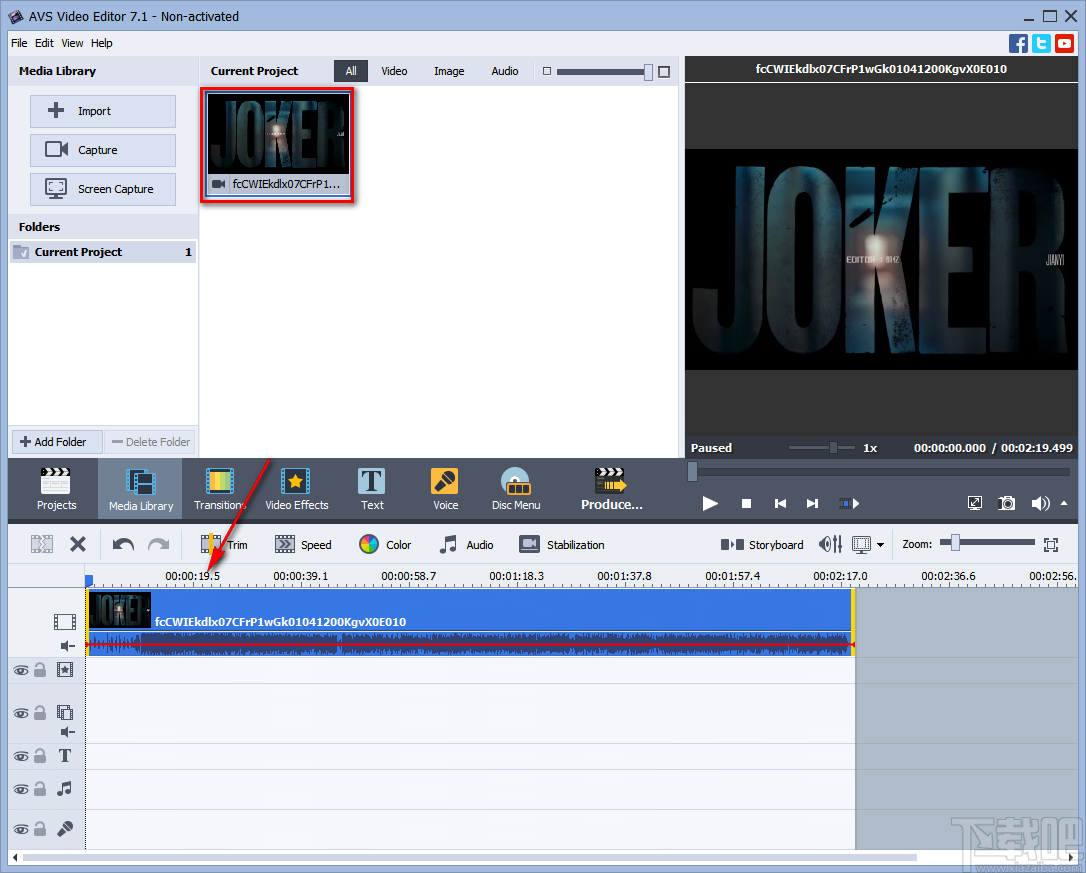
4.然后,右击时间轨迹上的视频文件,会出现下拉框。在下拉框中,我们单击“静音”选项,这意味着静音。通过单击此选项,可以成功删除视频中的背景音乐。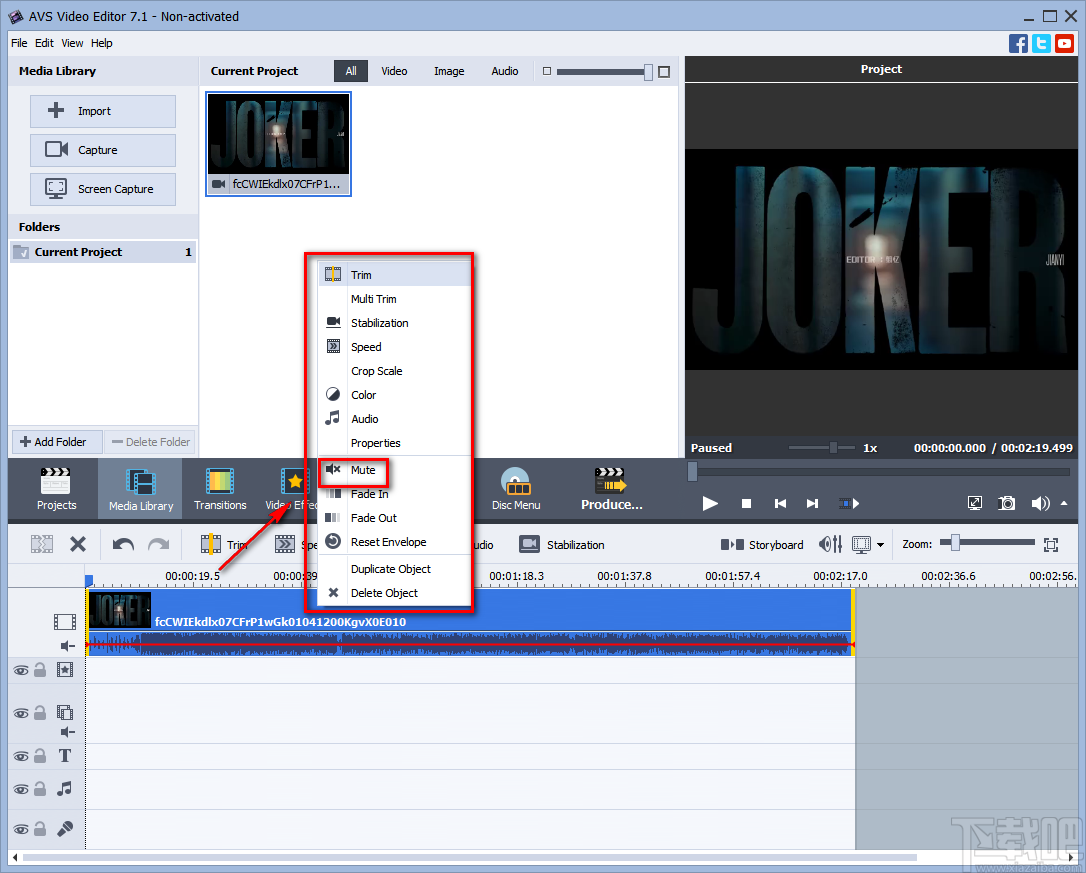
5.除了以上方法,我们还可以在时间轨迹上面找到“Speed”按钮,意思是速度。点击此按钮进入速度设置页面。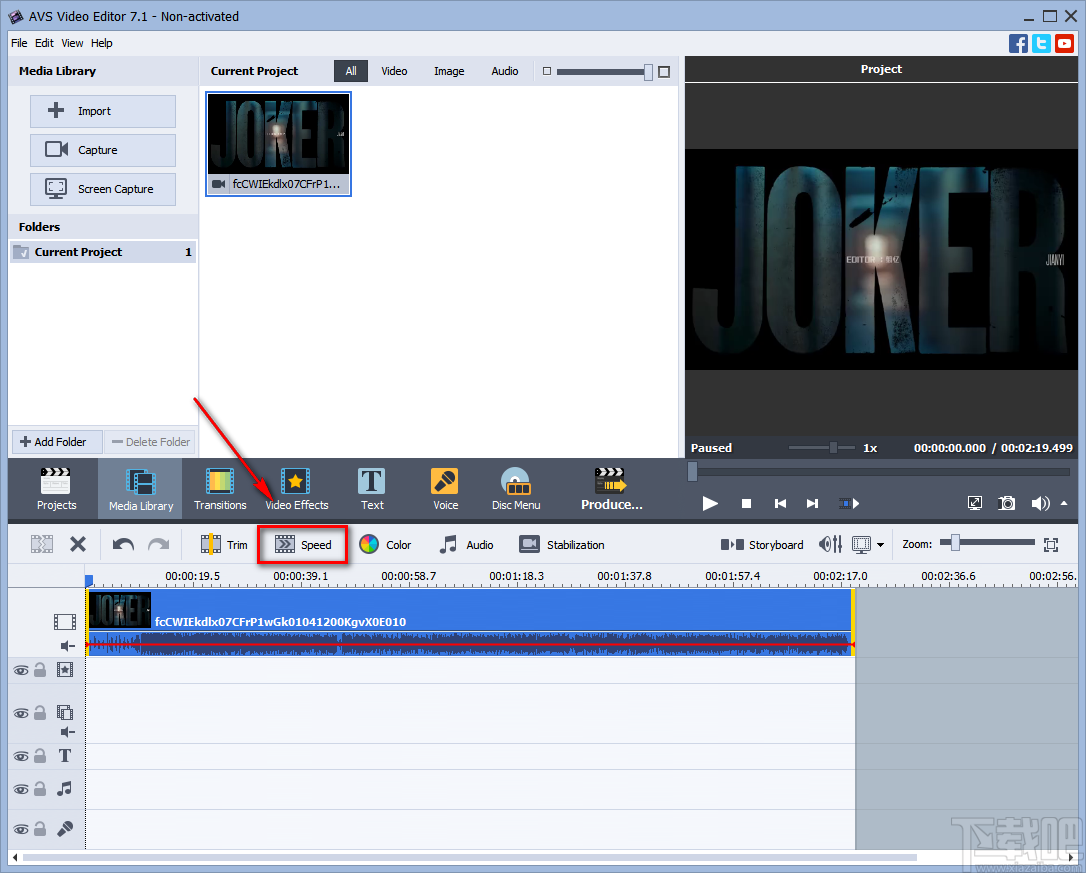
6.在速度设置页面,我们在页面右下角找到“Audio”,意思是声音。点击该选项的下拉框,在下拉框中选择“静音”并点击。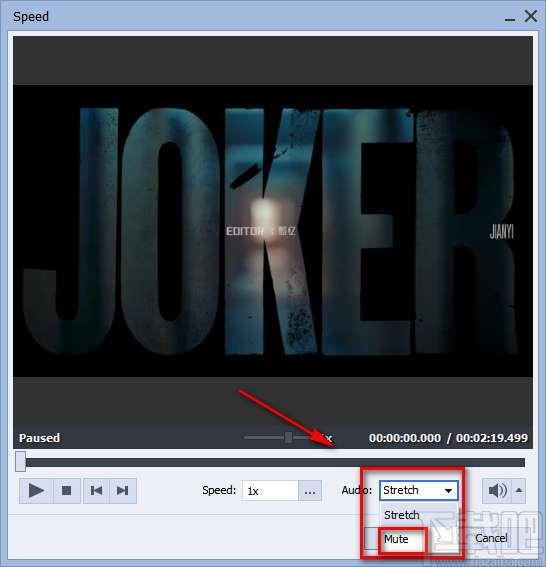
7.然后找到速度设置页面右下角的“确定”按钮,我们点击这个按钮就可以返回软件界面了。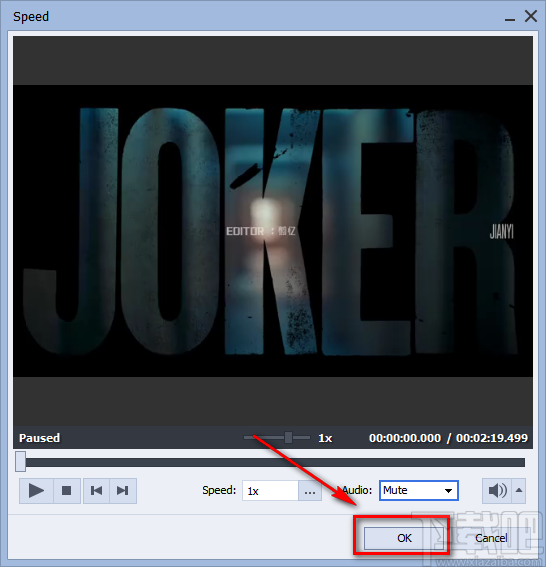
8.接下来,在界面左上角找到“文件”选项,点击该选项,在下拉框中选择“将项目另存为”,进入文件保存路径选择页面。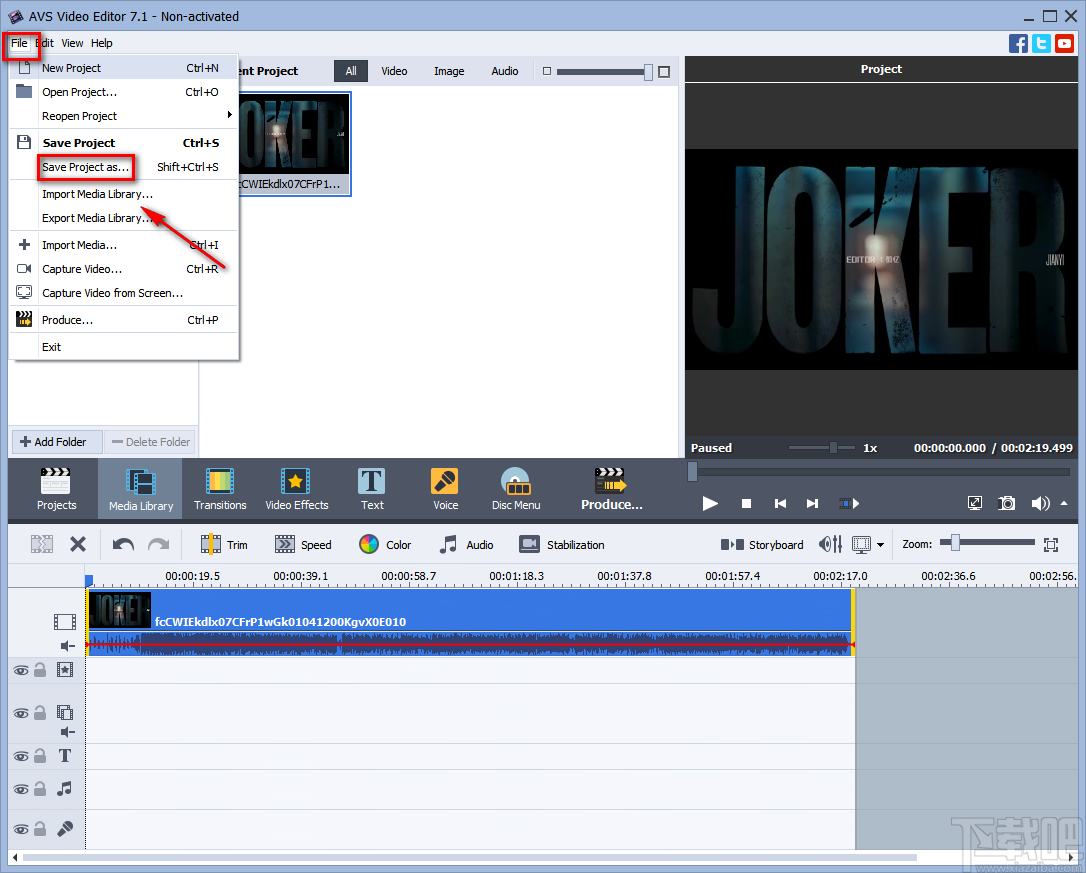
9.在文件保存路径选择页面,我们找到文件的保存位置后,点击页面右下角的“保存”按钮。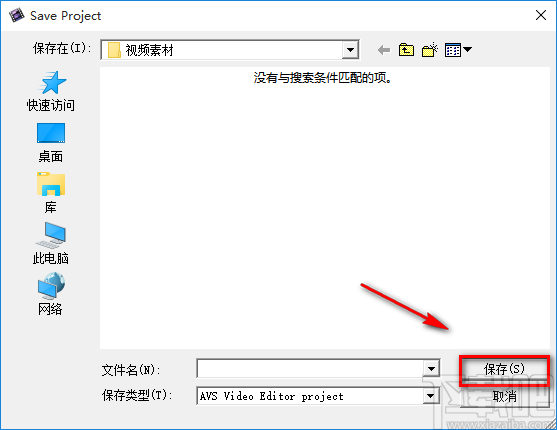
以上是边肖为大家整理的AVS视频。
编辑去除背景音乐的具体操作方法简单易懂。有需要的朋友可以看看。希望这篇教程对大家有所帮助。
版权声明:在AVS视频编辑器中移除背景音乐的方法是由宝哥软件园云端程序自动收集整理而来。如果本文侵犯了你的权益,请联系本站底部QQ或者邮箱删除。

















